Как да инсталирате PuTTY на Windows 11
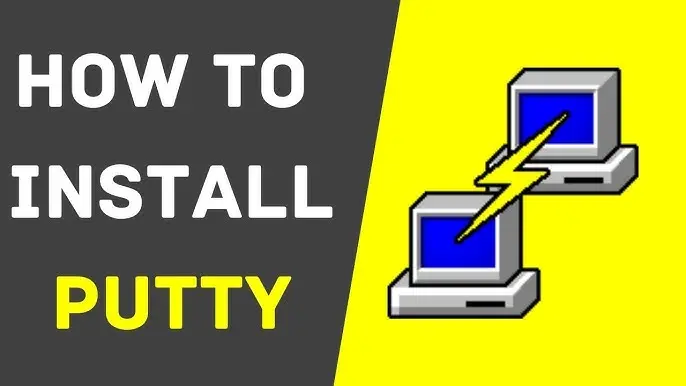
PuTTY е свободен и отворен код SSH клиент, който се използва за отдалечен достъп до компютри и сървъри. Той е популярен сред системни администратори, програмисти и други потребители, които изискват достъп до отдалечени системи.
В тази статия ще ви покажем как да инсталирате PuTTY на Windows 11.
Инсталация от Microsoft Store
Най-лесният начин да инсталирате PuTTY на Windows 11 е да го изтеглите от Microsoft Store.
- Отворете Microsoft Store.
- Потърсете "PuTTY".
- Кликнете върху "Инсталиране".
Инсталация от уебсайта на PuTTY
Ако предпочитате да инсталирате PuTTY от уебсайта на PuTTY, можете да направите това, като следвате тези стъпки:
- Отидете на уебсайта на PuTTY
- Кликнете върху "Download PuTTY".
- Изтеглете файла, който съответства на вашата версия на Windows.
- Щракнете двукратно върху файла, за да стартирате инсталатора.
- Следвайте инструкциите на екрана, за да завършите инсталацията.
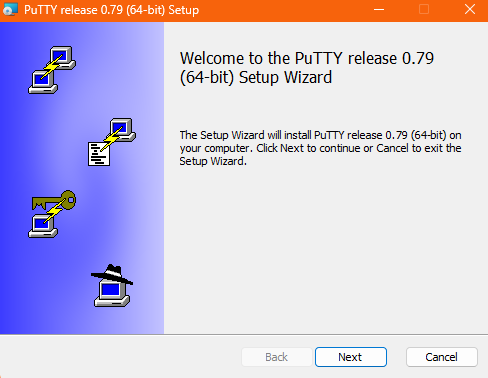
Настройка на PuTTY
След като инсталирате PuTTY, ще трябва да го конфигурирате, за да се свържете с отдалечен компютър.
- Стартирайте PuTTY.
- В прозореца "Свързване" въведете IP адреса или DNS името на отдалечения компютър.
- В полето "Порт" въведете 22, който е стандартният порт за SSH.
- Кликнете върху "Отвори".
Вход в отдалечен компютър
След като се свържете с отдалечен компютър, ще бъдете подканени да въведете потребителското си име и парола.
- Въведете потребителското си име в полето "Потребител".
- Въведете паролата си в полето "Парола".
- Кликнете върху "Отвори".
Заключение
Това са инструкциите за инсталиране и настройка на PuTTY на Windows 11. След като следвате тези стъпки, ще можете да използвате PuTTY за отдалечен достъп до компютри и сървъри.
Допълнителни съвети
- За да създадете пряк път към PuTTY на работния плот, щракнете с десния бутон върху иконата на PuTTY в лентата с инструменти и изберете "Създаване на пряк път".
- За да зададете PuTTY като вашия стандартен SSH клиент, отворете диалоговия прозорец "Конфигуриране на Windows" и отидете на "Приложения > Стандартни приложения". В раздела "Команди" изберете "ПуTTY" като вашия стандартен SSH клиент.

